Вместо оригинального SMS вы можете все больше и больше полагаться на WhatsApp, чтобы поддерживать связь с друзьями. WhatsApp — одно из самых популярных приложений для обмена сообщениями, которое обеспечивает безопасный обмен сообщениями и бесплатные звонки. Наряду с ежедневным использованием WhatsApp, в котором собрано множество полезных файлов, вам потребуется резервное копирование или перенос данных WhatsApp на iPhone или Android. Ты знаешь как резервное копирование WhatsApp Android?
Если вы хотите переключить телефон с Samsung Galaxy S5 на Note 8 или с Android на новый iPhone X / 8 Plus / 8, необходимо сделать резервную копию WhatsApp на Android. Вы должны знать, что при входе в учетную запись WhatsApp на новом телефоне связанные файлы не будут автоматически синхронизироваться с новым устройством. Это руководство покажет вам, как сделать резервную копию чата WhatsApp на Android. Продолжайте читать, чтобы найти ответы.

Как создать резервную копию WhatsApp на телефоне Android?
- Часть 1. Резервное копирование WhatsApp Android (Лучший способ)
- Часть 2. Сделайте резервную копию WhatsApp на Android с помощью Google Drive Backup
Часть 1. Как сделать резервную копию WhatsApp на Android
Для передачи или восстановления сообщений WhatsApp на Android вы можете положиться на профессионала Android Восстановление данных. Он имеет возможность восстанавливать WhatsApp и его вложения с Android. Кроме того, это позволяет легко резервное копирование WhatsApp с iPhone на ПК / Mac, Вы можете бесплатно скачать его и попробовать.
Шаг 1 Запустите Android Восстановление данных
Загрузите, установите и запустите на компьютере это мощное программное обеспечение для резервного копирования Android WhatsApp. Подключите к нему свой телефон Android.

Шаг 2 Разрешить отладку по USB
Когда телефон Android будет обнаружен вашим компьютером, появится сообщение о том, что разрешена отладка по USB. Убедитесь, что отладка по USB включена.

Для Android 2.3 или более ранних версий
Перейдите в «Настройки»> «Приложение»> «Разработка»> проверьте «Отладка по USB».
Для Android от 3.0 до 4.1
Перейдите в «Настройки»> «Параметры разработчика»> проверьте «Отладка по USB».
Для Android 4.2 и выше
Зайдите в «Настройки», вкладка «Номер сборки» 7 раз. Затем вернитесь в «Настройки» и выберите «Параметры разработчика»> «Отладка по USB».
Шаг 3 Сканирование WhatsApp на Android
Все типы файлов Android поддерживаются для восстановления этим инструментом, такие как контакты, сообщения, изображения, видео, аудио, журналы вызовов и многое другое. Конечно, вы можете использовать его для резервного копирования WhatsApp на Android. Здесь вы можете выбрать только «WhatsApp» и «WhatsApp Attachments» для восстановления. Нажмите кнопку «Далее», чтобы проанализировать детали данных WhatsApp.

Шаг 4 Проверьте WhatsApp
После сканирования вы можете увидеть различные файлы Android, перечисленные в категориях на левом элементе управления. Нажмите «WhatsApp» или «WhatsApp Attachments», и вы сможете просмотреть подробную информацию о каждой информации в правом окне. Выберите чат WhatsApp, который вы хотите сделать резервную копию или восстановить.
Шаг 5 Резервное копирование WhatsApp Android
После выбора всех сообщений WhatsApp, которые вы хотите передать, вы можете нажать кнопку «Восстановить», чтобы создать резервную копию этих WhatsApp с Android на компьютер. Это Android Data Recovery также позволяет вам восстановить удаленные / потерянные файлы WhatsApp на Android.

Всего за несколько щелчков мыши вы можете легко найти и сохранить данные WhatsApp с Android на свой компьютер. После этого вы можете перенести их на другое устройство Android или iOS.
Для получения дополнительной информации о том, как сделать резервную копию WhatsApp Android, вы можете посмотреть видео ниже:


Часть 2. Сделайте резервную копию WhatsApp на Android с помощью Google Drive Backup
Google Drive Backup также может быть хорошим помощником, если вы хотите передавать сообщения Android WhatsApp. Аналогично iCloud для iPhone / iPad / iPod, резервная копия Google Drive резервное копирование различных данных Android, Вы можете выполнить следующие шаги для резервного копирования WhatsApp Android.
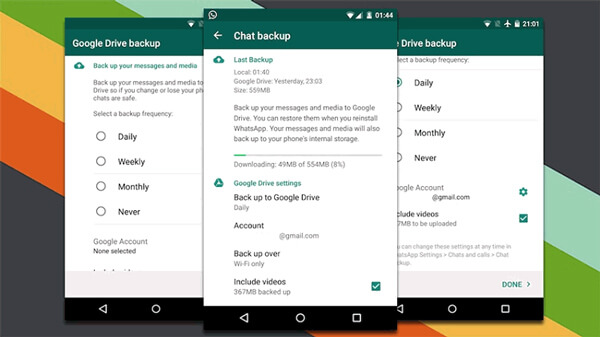
Шаг 1 Разблокируйте свой телефон Android и откройте WhatsApp.
Шаг 2 Нажмите Меню > Настройки > Чаты > Резервная копия чатов.
Шаг 3 Выберите учетную запись Google, для которой вы хотите создавать резервные копии сообщений WhatsApp. Нажмите «Добавить учетную запись», если вы хотите создать новую учетную запись или у вас ее нет.
Шаг 4 Нажмите Резервное копирование установить сеть, которую вы использовали для резервного копирования. Здесь вам рекомендуется поставить свой Android под Wi-Fi соединение.
Как сделать резервную копию сообщений WhatsApp на новом Android
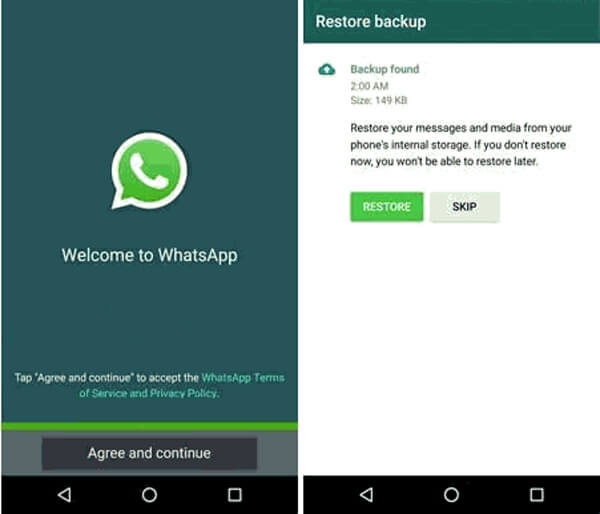
Шаг 1 Включите новый телефон и войдите в учетную запись Google, которую вы использовали для резервного копирования сообщений WhatsApp.
Шаг 2 Откройте WhatsApp и дождитесь подтверждения. Убедитесь, что вы используете тот же номер телефона на новом телефоне. Вам будет предложено восстановить данные из Google Drive Backup.
Шаг 3 Когда восстановление WhatsApp завершится, нажмите «Далее», и вы увидите все чаты WhatsApp, отображаемые в интерфейсе.
Упомянуты два метода, чтобы помочь вам сделать резервную копию WhatsApp Android. Вы можете выбрать любой из них, когда вам нужно сделать резервную копию WhatsApp на Android. Android Data Recovery позволяет создавать резервные копии и восстанавливать любые часто используемые данные Android, вы можете бесплатно загрузить их и попробовать.
Что вы думаете об этом посте.
Рейтинг: 4.8 / 5 (на основе рейтингов 182)
Источник: ru.aiseesoft.com
Делаем резервную копию WhatsApp
Резервная копия WhatsApp – словосочетание, которое вы наверняка слышали хотя бы раз. Однако не все знают, зачем нужно копировать данные, что представляет собой процесс и как он делается. Подробно обсудим это в обзоре – мы подготовили инструкции для пользователей Андроида и Айфона.
Что это такое
Резервное копирование WhatsApp – это создание копии данных и настроек приложения на внешнем носителе, чаще всего в облачном хранилище. Пользователь может сохранить всю информацию из мессенджера для последующего восстановления!
Функция бэкапа используется для последующего восстановления данных в случаи их утери, повреждения или невозможности доступа. Предположим, вы потеряли смартфон – просто запустите бэкап и получите копию мессенджера с точными пользовательскими настройками, информацией и контактами!
С определением разобрались – пора двигаться дальше. Мы начнем с резервного копирования Ватсап на Андроид, попробуем сделать бэкап и узнаем основные правила!
Бэкап на Андроид
Прежде чем разбираться, как сделать резервную копию WhatsApp на Андроид, нужно запомнить простейшие параметры. Для начала рекомендуем отключиться от мобильного интернета и подключиться к беспроводной сети, затем убедитесь в следующем:
- Вы вошли в аккаунт Google на смартфоне;
- Вы установили сервисы Google Play;
- На телефоне хватает свободного места.
Отметим, что резервные копии мессенджера, не используемые более года, удаляются автоматически.
Попробуем сделать резервную копию Ватсап на Гугл Диск?
- Войдите в мессенджер и кликните на кнопку «Меню» ;
- Найдите раздел «Настройки» и перейдите к блоку «Чаты» ;

- Ищите кнопку «Резервная копия чатов» ;

- Выбирайте любую доступную частоту (кроме «Никогда»);

- Если на экране появился список доступных аккаунтов, выберите нужный;
- Если вы не нашли нужный профайл, щелкайте по значку «Добавить» ;

- Вводите имя пользователя и кликайте на кнопку продолжения;
- Нажимайте на значок «Использовать» , чтобы выбрать сеть – мобильную или беспроводную;

- Процесс запустится автоматически.
Кроме того, стоит обсудить, как сделать резервную копию WhatsApp вручную – справится любой пользователь:
- Войдите в мессенджер WhatsApp и перейдите к настройкам;
- Найдите раздел «Чаты» и щелкайте по строке «Резервная копия» ;

- Еще раз нажмите на соответствующую кнопку и ждите окончания процесса.
- Первоначальное резервное копирование может занять длительное время – впоследствии он будет проходить быстрее;
- Данные, копируемые на Гугл Диск, не защищены сквозным шифрованием.
Поздравляем, вы смогли сделать бэкап! Переходим к следующему шагу – разберемся, как восстановить резервную копию WhatsApp.
Восстановление и удаление
Сначала мы попробуем восстановить резервную копию Ватсап! Обратите внимание, непременное условие осуществления процесса – использование аналогичного номера телефона и аккаунта Гугл.
- Найдите на экране значок мессенджера WhatsApp, зажмите его пальцем;
- Перетащите иконку в корзину, чтобы удалить;

- Войдите в Гугл Плей Маркет и найдите WhatsApp через поисковую строку;
- Кликните на кнопку «Установить» и дождитесь инсталляции программы;
- Откройте мессенджер и введите номер телефона;
- На экране появится предложение восстановления чатов и медиафайлов;
- Щелкайте по значку «Восстановить» ;
- Как только процесс завершится, нажимайте на иконку «След.» ;
- Инициализация запустится автоматически. Готово!
Восстановление резервной копии удалось – переходим к следующему шагу. Как удалить резервную копию Ватсап с Гугл Диска, если она вам не нужна?
- Открывайте Диск на компьютере или телефоне и активируйте аккаунт, использованный ранее;
- Если вы открыли облако со смартфона, щелкните по кнопке «Меню» слева и выберите показ полной версии;
- Найдите шестеренку в правом верхнем уголке и перейдите к настройкам;
- Ищите строку «Управление приложениями» ;
- В списке ищите название мессенджера WhatsApp;
- Кликайте на строку «Настройки» , выбирайте раздел «Удалить данные приложения» ;
- Подтвердите действие.
Вы уже знаете, куда копируются сообщения с Ватсапа – в этот процесс можно внести самостоятельные изменения. Давайте попробуем?

Настройка процесса
Первый параметр, который вы можете поменять – частота бэкапа:
- Откройте WhatsApp и перейдите к меню;
- Открывайте настройки, далее – «Чаты» ;
- Ищите строку «Резервные копии» и переходите к разделу «На Гугл Диск» ;
- Выбирайте частоту бэкапа по своему усмотрению – ежедневно, еженедельно, ежемесячно.

Вы самостоятельно устанавливали место, где WhatsApp хранит резервные копии – его также можно поменять:
- Перейдите к нужному меню в настройках согласно инструкции, приведенной выше;
- Щелкайте по значку «Аккаунт» и выбирайте нужный профиль, который будет использоваться для бэкапа, можно добавить новый.

Запомните! Если вы поменяете аккаунт, данные из предыдущего профиля будут удалены.
Также вы можете поменять подключение, используемое для бэкапа:
- Войдите в WhatsApp и откройте нужный раздел меню;
- Ищите кнопку «Использовать» и выбирайте из списка сеть, используемую для бэкапа.
Как сделать резервную копию Ватсап и зачем это нужно
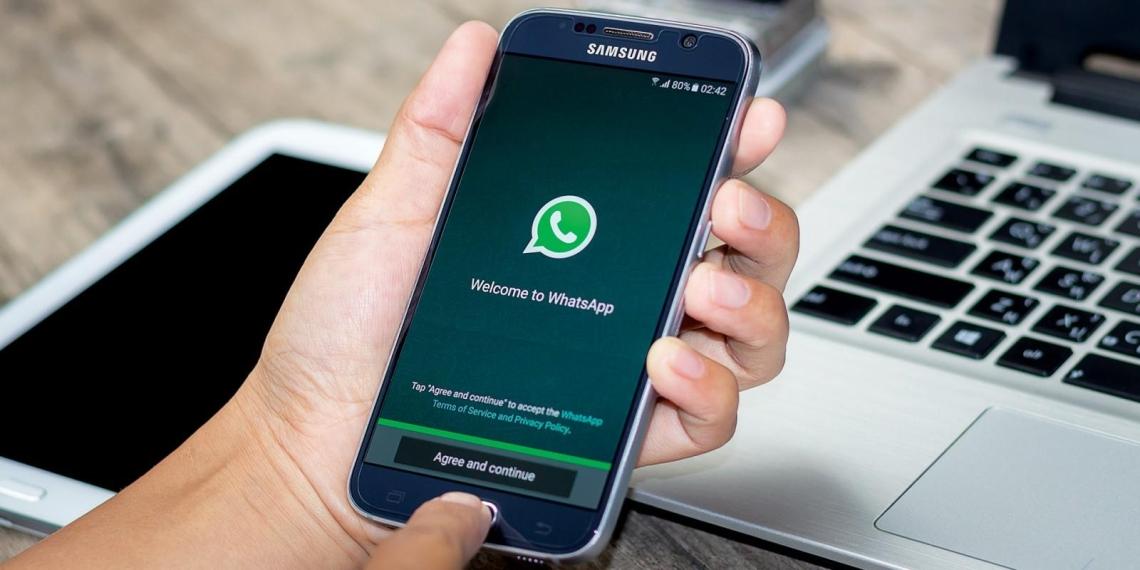
Современные пользователи часто меняют свои устройства на более современные модели. Поэтому функция переноса данных требуется каждому второму владельцу гаджетов. Это максимально удобно, ведь больше не нужно терять свои переписки, списки контактов, различные медиафайлы.
Что такое резервная копия What’sApp
При покупке нового телефона многие хотят сохранить имеющиеся переписки, особенно если там содержится важная информация. В этом помогает резервная копия Ватсап.
Резервная копия – это фиксирование текущего состояния переписок и контактов в Ватсапе или любом другом мессенджере. Копия существует для того, чтобы восстановить данные в случае замены, потери или повреждения смартфона. Достаточно потратить около 10 минут на перенос сведений и все переписки, и файлы снова будут у владельца в прямом доступе.
Резервные копии создаются по умолчанию каждые два дня. Как только владелец девайса захочет восстановить переписки, они попадут на новое устройство в том виде, в котором находились на момент копирования.
Зачем делать резервную копию
Несмотря на то, что некоторые пользователи пренебрегают данной возможностью, создание резервных копий – это отличный способ избежать потери данных.
Если владельца телефона волнует заполнение памяти, то можно просто своевременно удалять ненужные, устаревшие версии копий.
Резервная копия позволяет всегда иметь доступ к важным данным из переписок, в копиях также сохраняются все медиафайлы, хранящиеся в чатах.
Ручное создание копий считается ненадежным, ведь владелец телефона может забывать о данной процедуре. Рекомендуется использовать автоматическое копирование, тогда внезапная поломка или потеря телефона не будет сопровождаться утерей важной информации.
Как сделать резервную копию What’sApp
Инструкция по созданию резервной копии достаточно проста, но более точные пошаговые действия зависят от модели телефона и конкретной операционной системы. Стоит рассмотреть оба варианта.
На Андроиде
Чтобы выполнить резервное копирование чатов на телефоны с системой Андроид, необходимо выполнить ряд действий:
- открыть What’sApp и перейти к разделу «Другие опции»;
- затем открыть настройки;
- выбрать переход к чатам;
- кликнуть на «Резервная копия чатов»;
- затем необходимо перейти к пункту резервного копирования файлов на Google Диск;
- в этом же разделе можно дополнительно выбрать периодичность, с которой будет производиться копирование чатов (еженедельно, ежемесячно, ежедневно);
- в следующем шаге потребуется указать свой Гугл аккаунт, это требуется для доступа к Гугл Диску;
- если у владельца нет аккаунта в Гугл, значит, его необходимо создать;
- затем нужно выбрать тип сети для создания резервных копий, рекомендуется выполнять копирование по Wi-Fi, это снизит расходы на мобильный трафик.
Если владелец телефона желает, чтобы при создании резервных копий сохранялись текущие медиафайлы, необходимо установить соответствующую галочку. Сразу после активации настроек, телефон создаст актуальную копию, и в дальнейшем будет делать это на регулярной основе.
На Айфоне
Пользователи Айфонов обычно используют iCloud для хранения резервных копий и важных файлов.
Инструкция по созданию резервной копии будет выглядеть следующим образом:
- необходимо зайти в настройки телефона;
- затем кликнуть на свое имя в верхней части экрана и перейти в iCloud;
- далее потребуется выбрать What’sApp;
- прокрутить вверх, чтобы найти «iCloud Резервное копирование» и включить его.
Инструкция действует для всех приложений на Айфоне.
Также можно сделать включение создания автокопий через Ватсап:
- открыть приложение и перейти в раздел «Настройки»;
- выбрать пункт «Чаты», затем «Чат для резервного копирования» и нажать «Назад Вверх».
Там же в настройках можно поставить галочку для создания автоматических копий. Тогда владельцу не придется тратить время на ручное копирование информации.
Как настроить автоматическое резервное копирование
Включить автоматическое резервное копирование можно сразу во время активации данной функции.
Для этого потребуется следовать инструкции:
- открыть Ватсап и перейти в настройки;
- затем выбрать «Чаты»;
- кликнуть на пункт «Резервная копия чатов»;
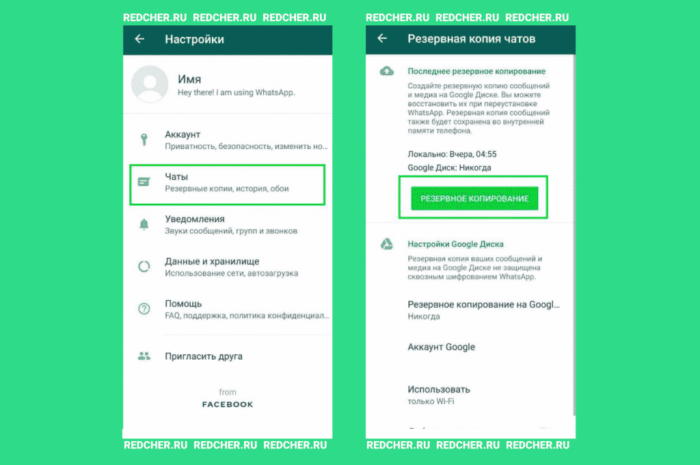
- далее нужно будет указать Google Диск в качестве конечного пункта сохранения;
- затем поставить галочку напротив пункта «Автоматическое создание копий» и выбрать периодичность (раз в сутки, раз в неделю или раз в месяц).
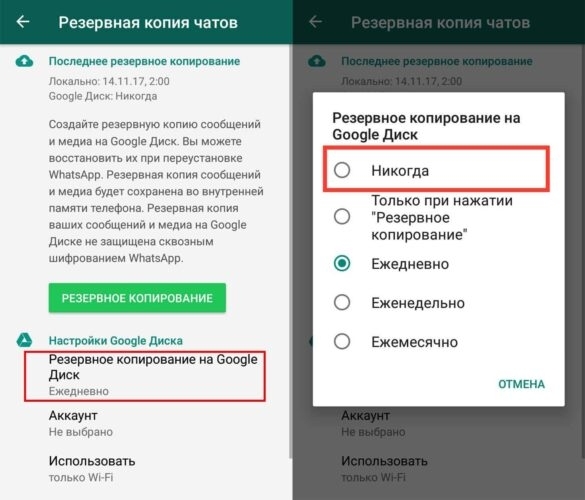
Сразу после сохранения настроек, приложение будет автоматически запускать создание копий в определенное время. При активации настроек потребуется указать свой аккаунт в Google, если его нет, значит, потребуется создать новый.
Как восстановить резервную копию в What’sApp
Если пользователю потребовалось восстановить определенную резервную копию Ватсапа, он может сделать это следующим способом:
- первым делом потребуется проверить, связано ли имеющееся устройство с Гугл Диском, на котором хранятся резервные копии;
- далее скачать и установить Ватсап, после чего запустить приложение;
- после подтверждения номера телефона на экране появится запрос на восстановление чатов и медиафайлов из привязанного Google Диска;
- нужно будет нажать «Восстановить» и дождаться окончания процедуры.

Сразу после завершения, можно начинать пользоваться приложением. Все чаты будут восстановлены.
Как очистить резервную копию в Вотсапе
Для очищения резервной копии потребуется действовать следующим образом:
- Необходимо перейти во вкладку «Чаты».
- Затем выбрать «Другие опции» и нажать «Настройки».
- Перейти в «Данные и хранилище», далее «Управление хранилищем».
- В перечне всех сохраненных файлов найти пункт «Очистить все копии».
Процедуру можно проводить как с конкретными копиями, так и со всеми одновременно.
Как удалить резервную копию What’sApp
Порой в облаке или в файлах телефона появляется слишком много копий, особенно если у пользователя активировано ежедневное копирование.
Устаревшие копии уже вряд ли пригодятся, поэтому их можно удалить. Главное знать, как это делать или просто следовать инструкции:
- перед удалением рекомендуется отключить создание новых резервных копий, чтобы во время процедуры смартфон автоматически не создавал новые версии;
- затем нужно зайти в Google Диск, с помощью логина и пароля попасть в свой аккаунт;
- далее открыть главное меню и кликнуть вкладку «Резервное копирование»;
- потом необходимо найти копию Ватсап и нажать на три вертикальные точки, расположенные справа;
- выбрать пункт «Удалить резервную копию».
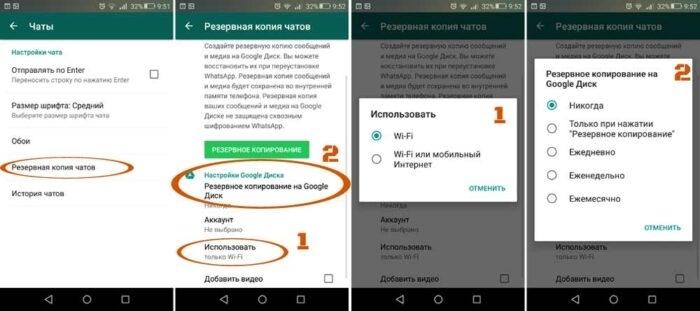
При желании можно удалить сразу несколько копий или воспользоваться кнопкой «Удалить все». В таком случае, не придется вручную выделять файлы и поочередно удалять каждый из них.
Чтобы в будущем создавались новые копии, по окончанию удаления, стоит снова активировать функцию автоматического копирования чатов. Это позволит избежать утери личных данных в будущем.
Проблемы с резервной копией
Некоторые пользователи сталкиваются с проблемой, когда невозможно создать новую резервную копию.
Чтобы решить проблему, рекомендуется первым делом проверить следующие факторы:
- Убедиться, что Гугл аккаунт добавлен в телефон.
- На устройстве должны быть установлены сервисы Google Play.
- Если копии создаются с помощью мобильного интернета, то необходимо проверить, хватает ли трафика в текущий момент. Возможно, нет стабильного соединения с сетью.
- Проверить, хватает ли памяти на Гугл Диске, возможно, он переполнен, и необходимо почистить облако или приобрести дополнительное место за определенную плату.
Не лишним будет попробовать создать копию через другую сеть. Можно подключиться к Wi-Fi точке. Если проблема сохраняется, значит необходимо проверять другие факторы.
Также проблемы могут возникнуть при восстановлении резервной копии.
Основные ошибки заключаются в следующем:
- Пользователь использует не тот Гугл аккаунт или номер телефона.
- При восстановлении копии, защищенной сквозным шифрованием, используется неверный ключ или пароль.
- В памяти телефона недостаточно места.
- Аккумулятор практически разряжен, и нужно подключить его к сети.
- Нет стабильного подключения к интернету, возникают ошибки в соединении.
Проблема с восстановлением копии в большинстве случаев решается после проверки вышеперечисленных факторов.

Несколько лет работал в салонах сотовой связи двух крупных операторов. Хорошо разбираюсь в тарифах и вижу все подводные камни. Люблю гаджеты, особенно на Android.
Задать вопрос
Проблемы и решения
Возникает ошибка при создании резервной копии

Необходимо убедиться, что присутствует стабильное соединение с интернетом. Затем нужно проверить, подключен ли телефон к актуальному Гугл аккаунту, хватает ли места на Гугл диске.
Можно перезагрузить приложение или сделать полную перезагрузку устройства.
Не получается восстановить сохраненную резервную копию

Нужно проверить, хватает ли на смартфоне места для восстановления копии, возможно, она занимает много места. Затем убедиться, что телефон подключен к интернету и соединение
Телефон создает слишком большое количество резервных копий

Такое может возникнуть при нестабильном соединении с интернетом. Во время создания копии возникает ошибка, устройство прерывает процесс, а затем снова пытается провести процедуру. На диске появляется множество незавершенных копирований. Чтобы избежать проблемы нужно подключаться только к проверенным Вай-фай точкам.
Источник: tarifkin.ru